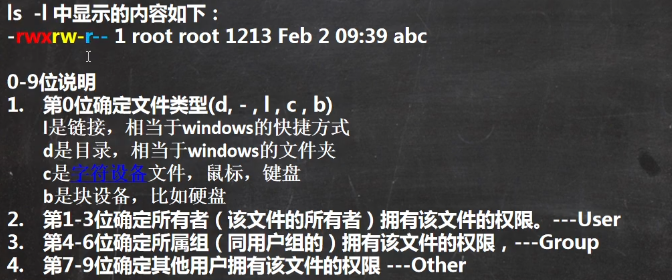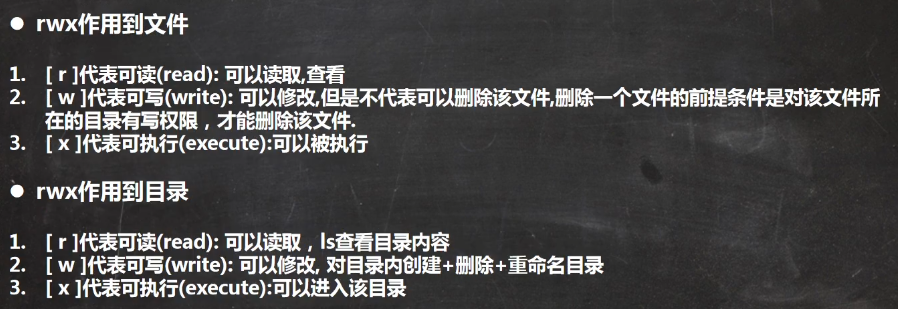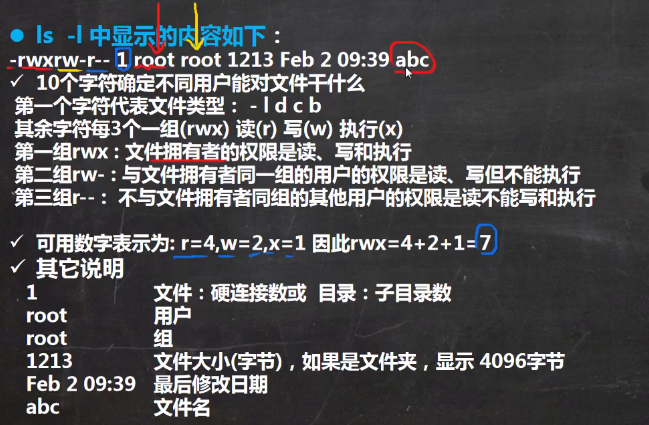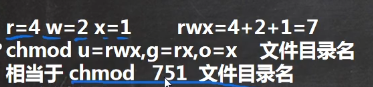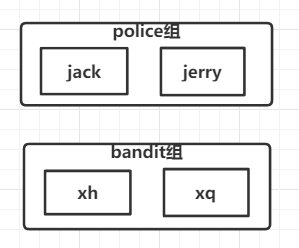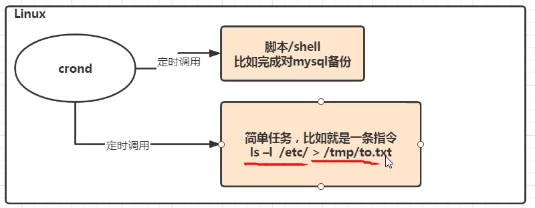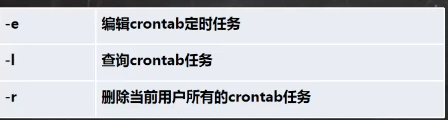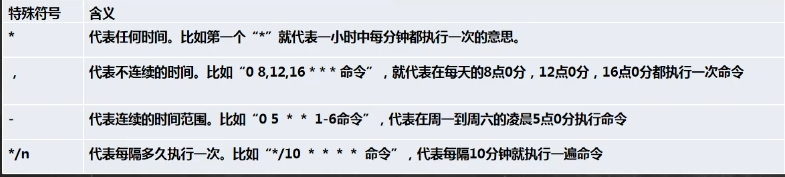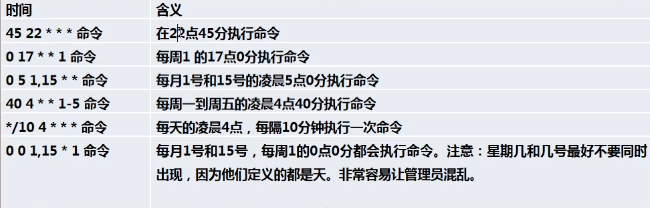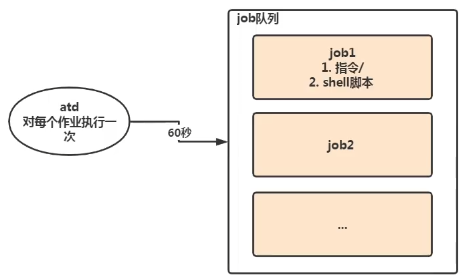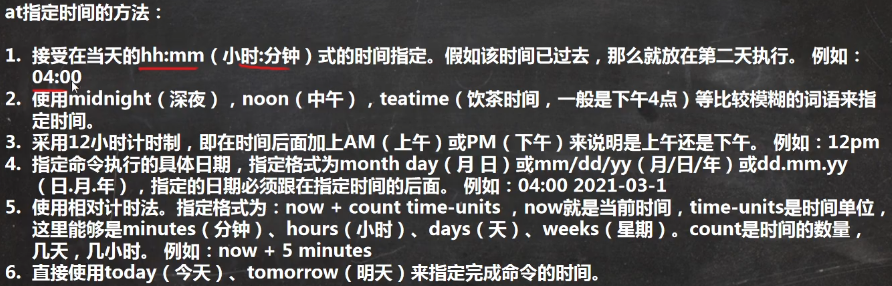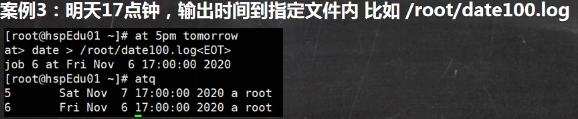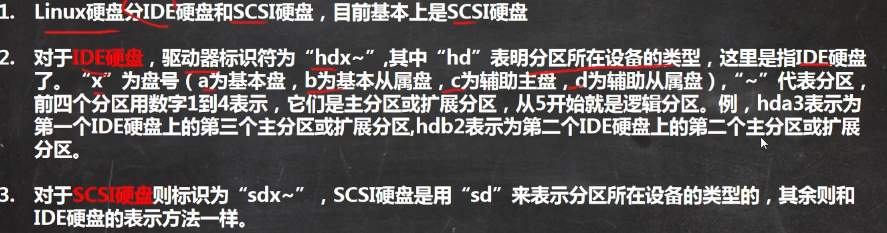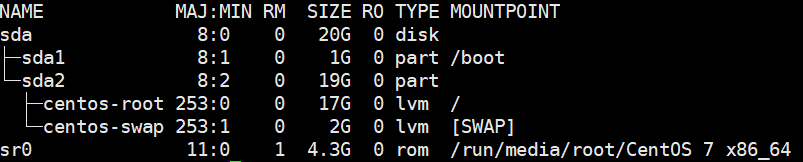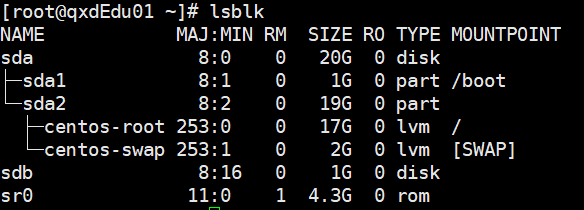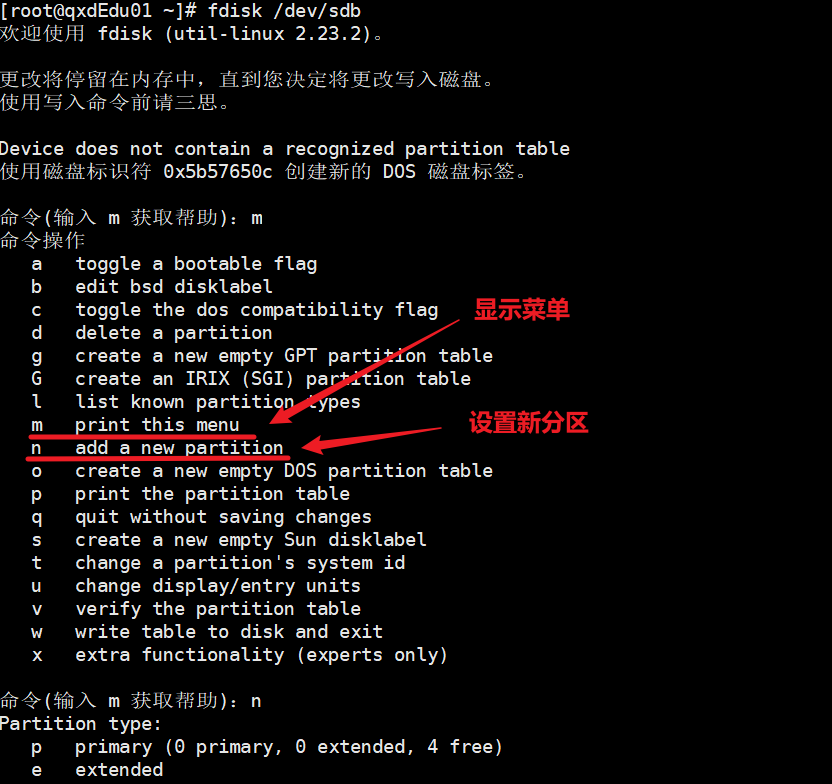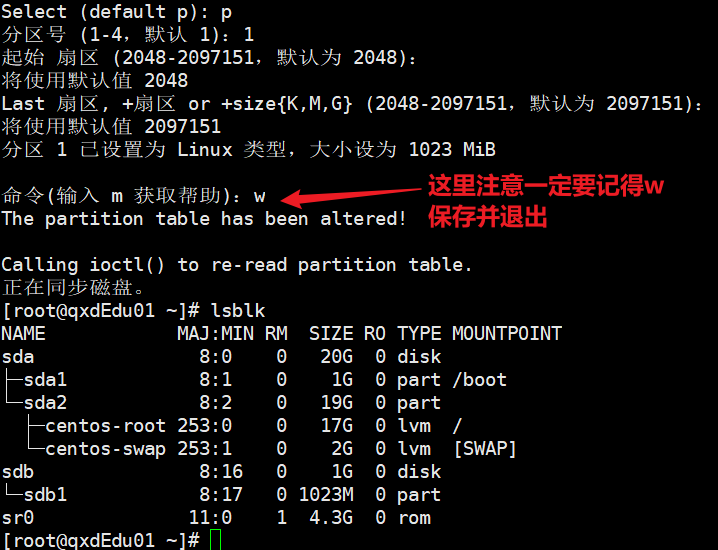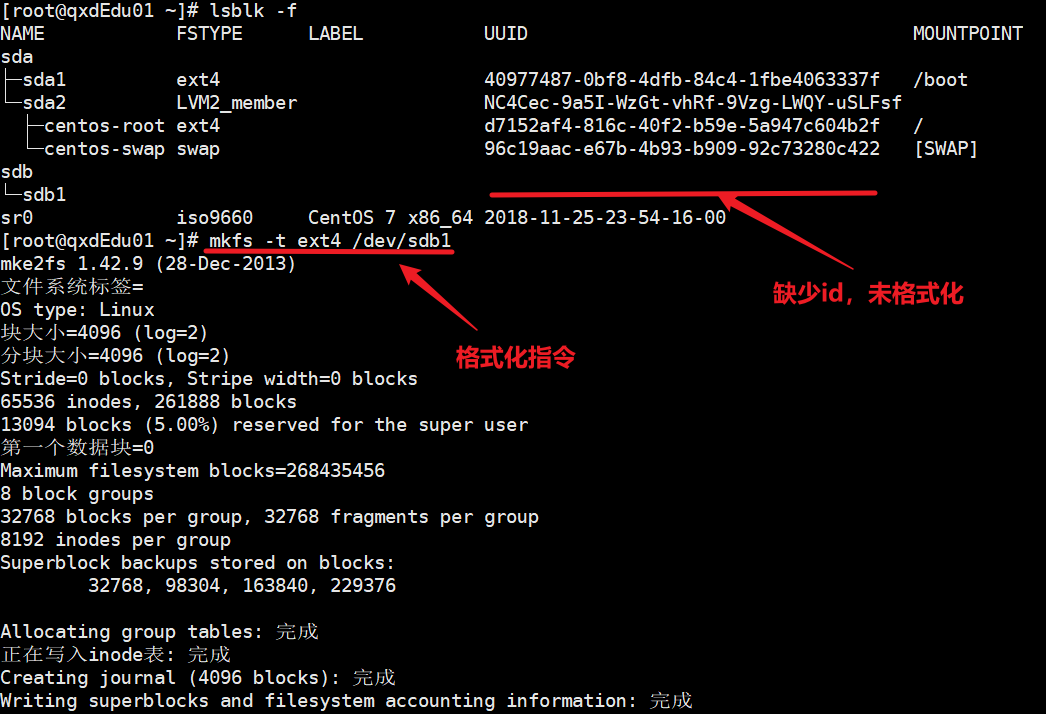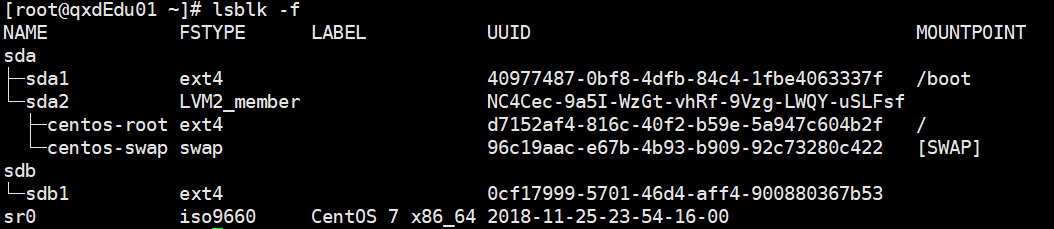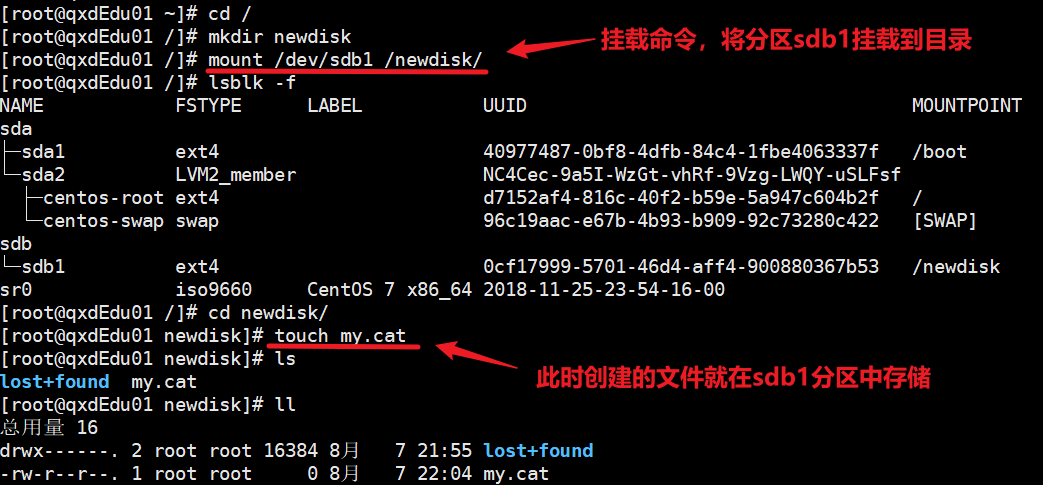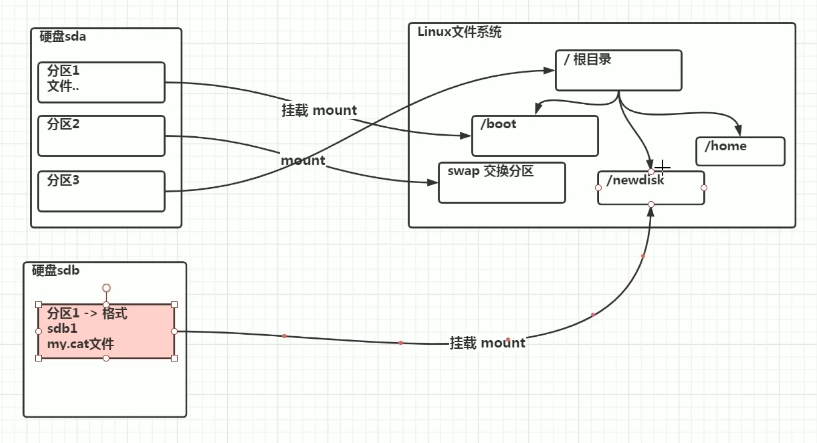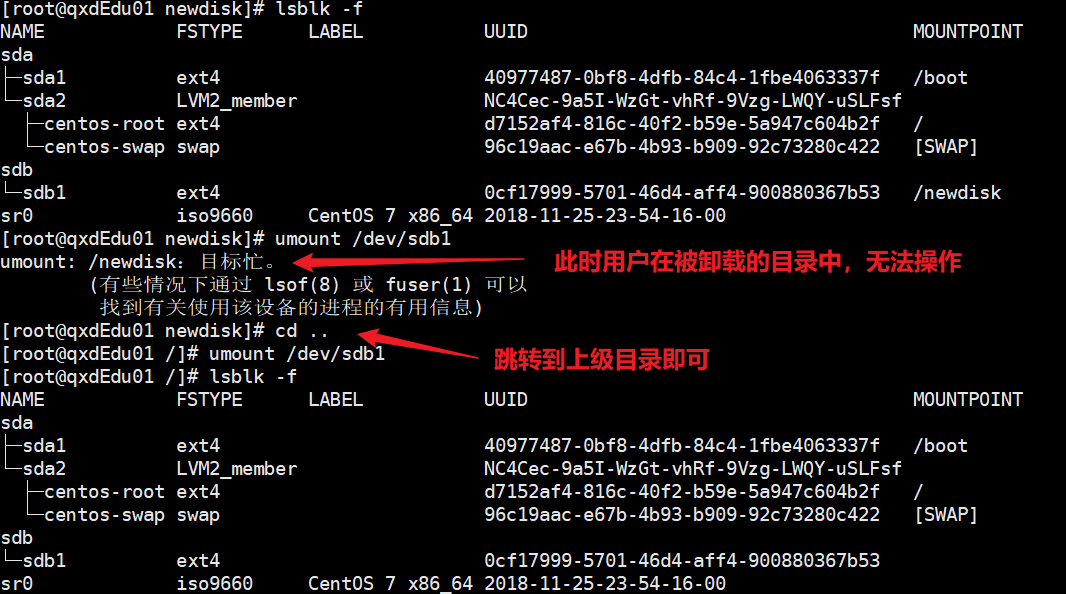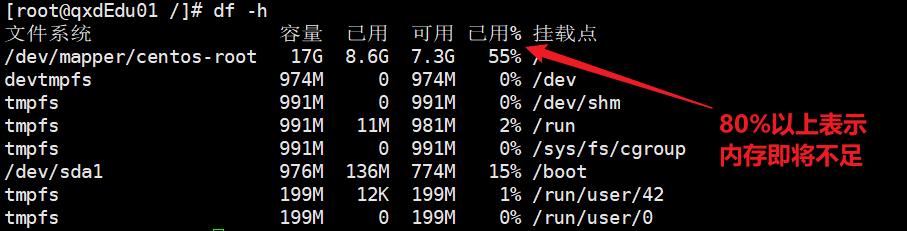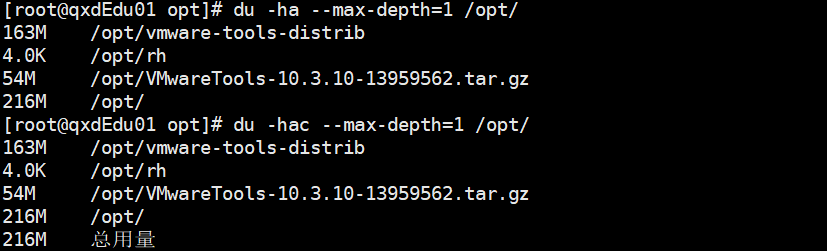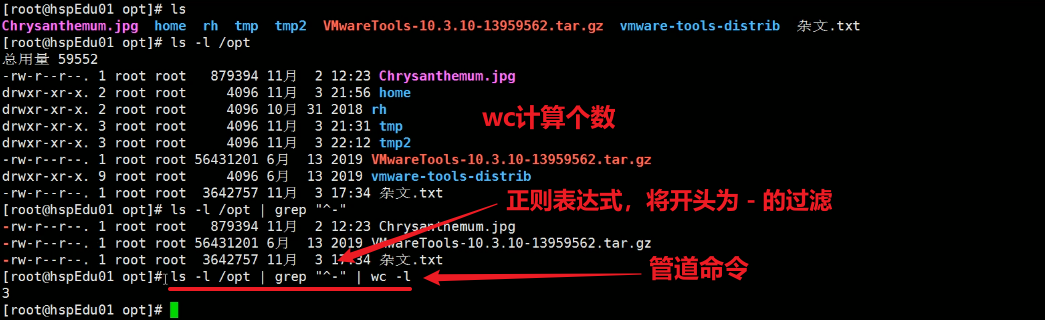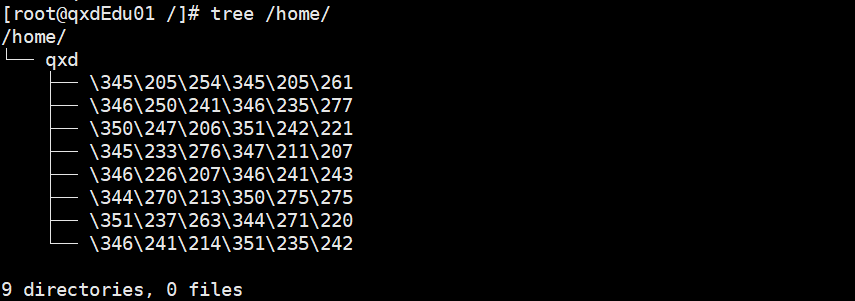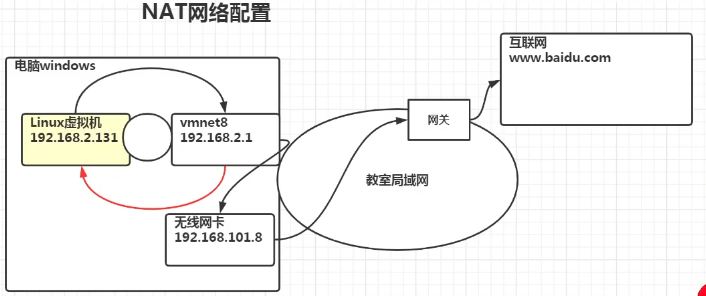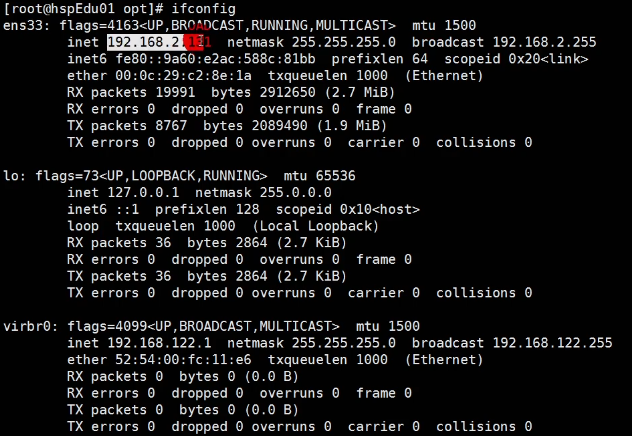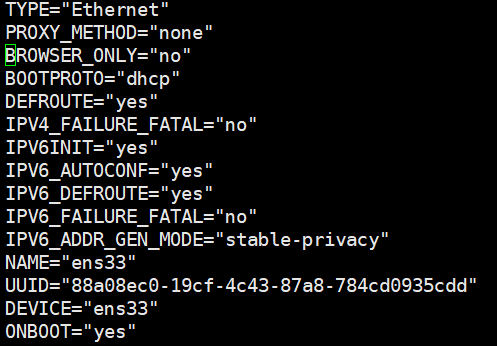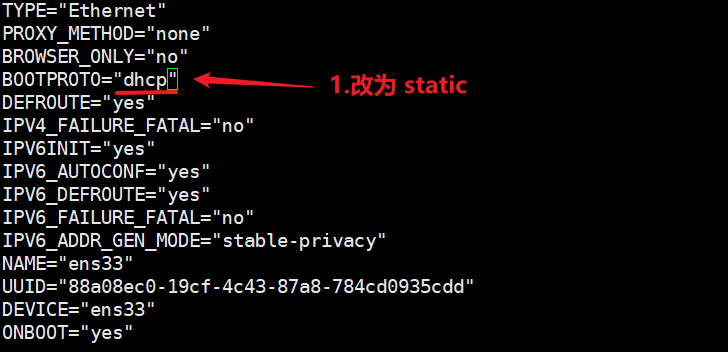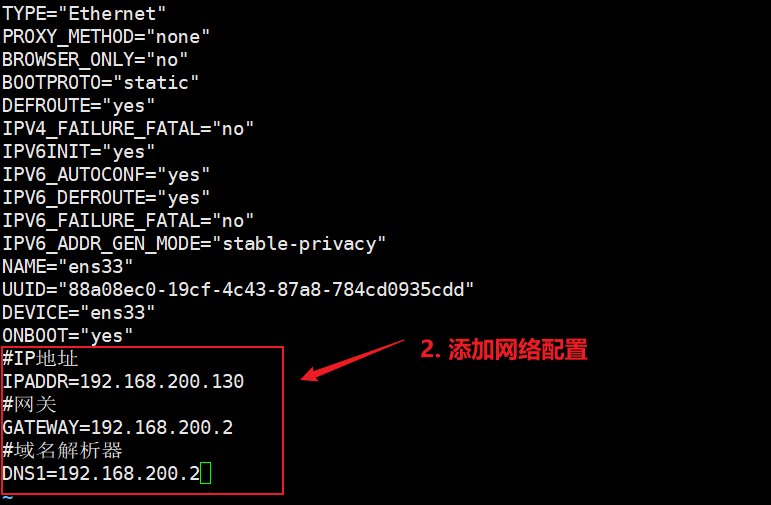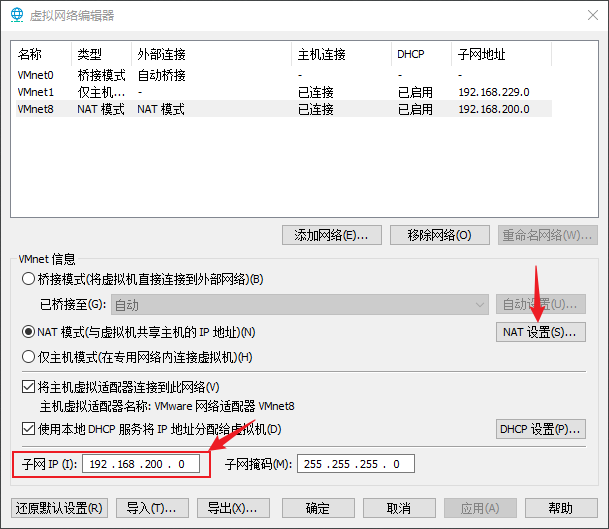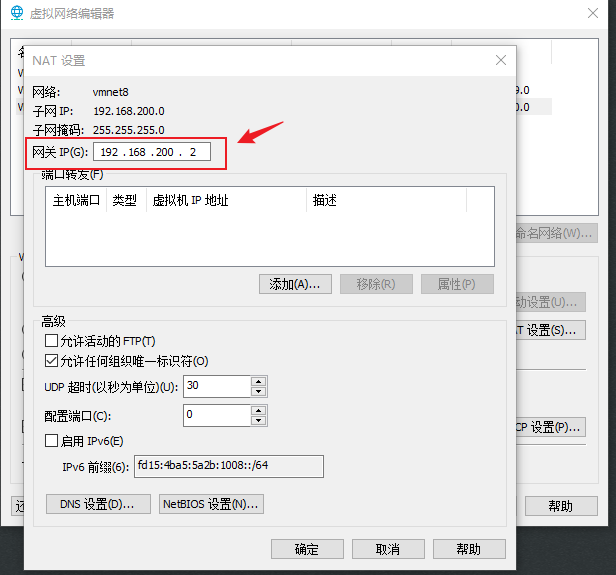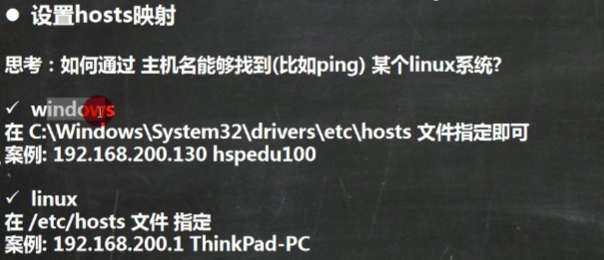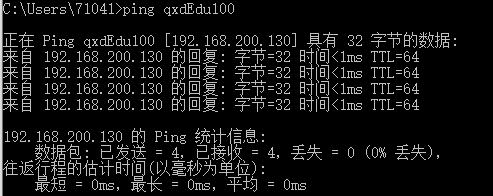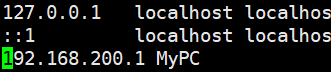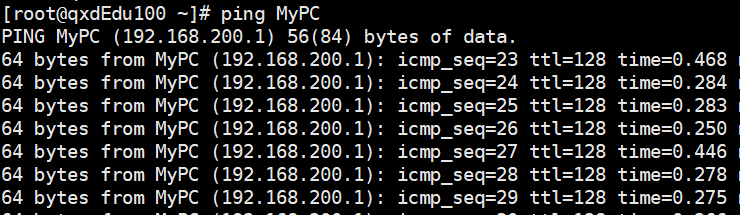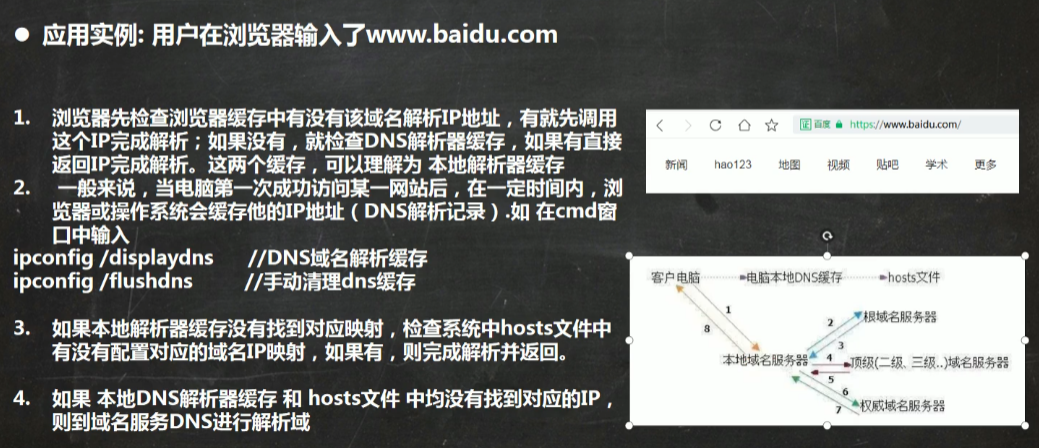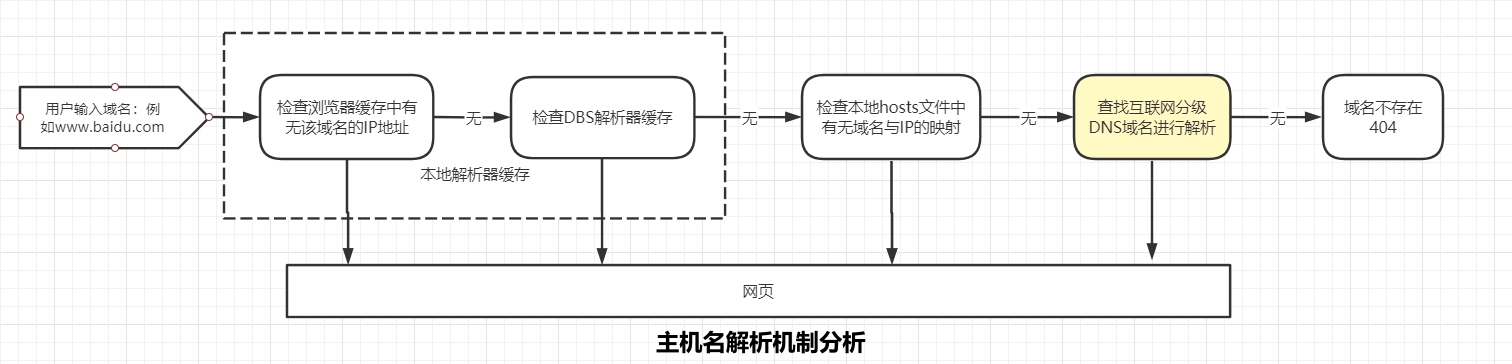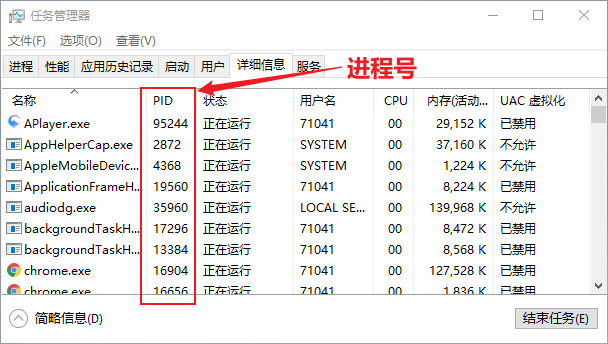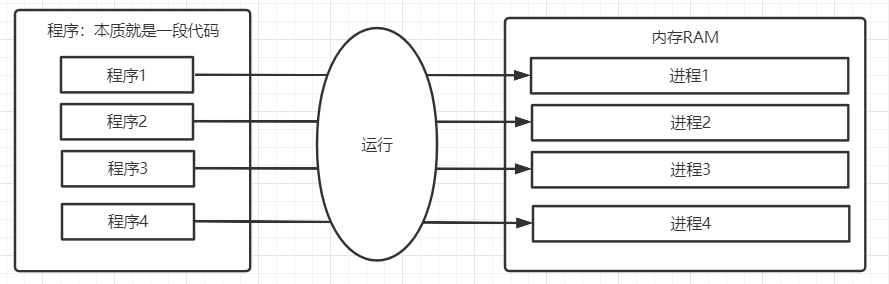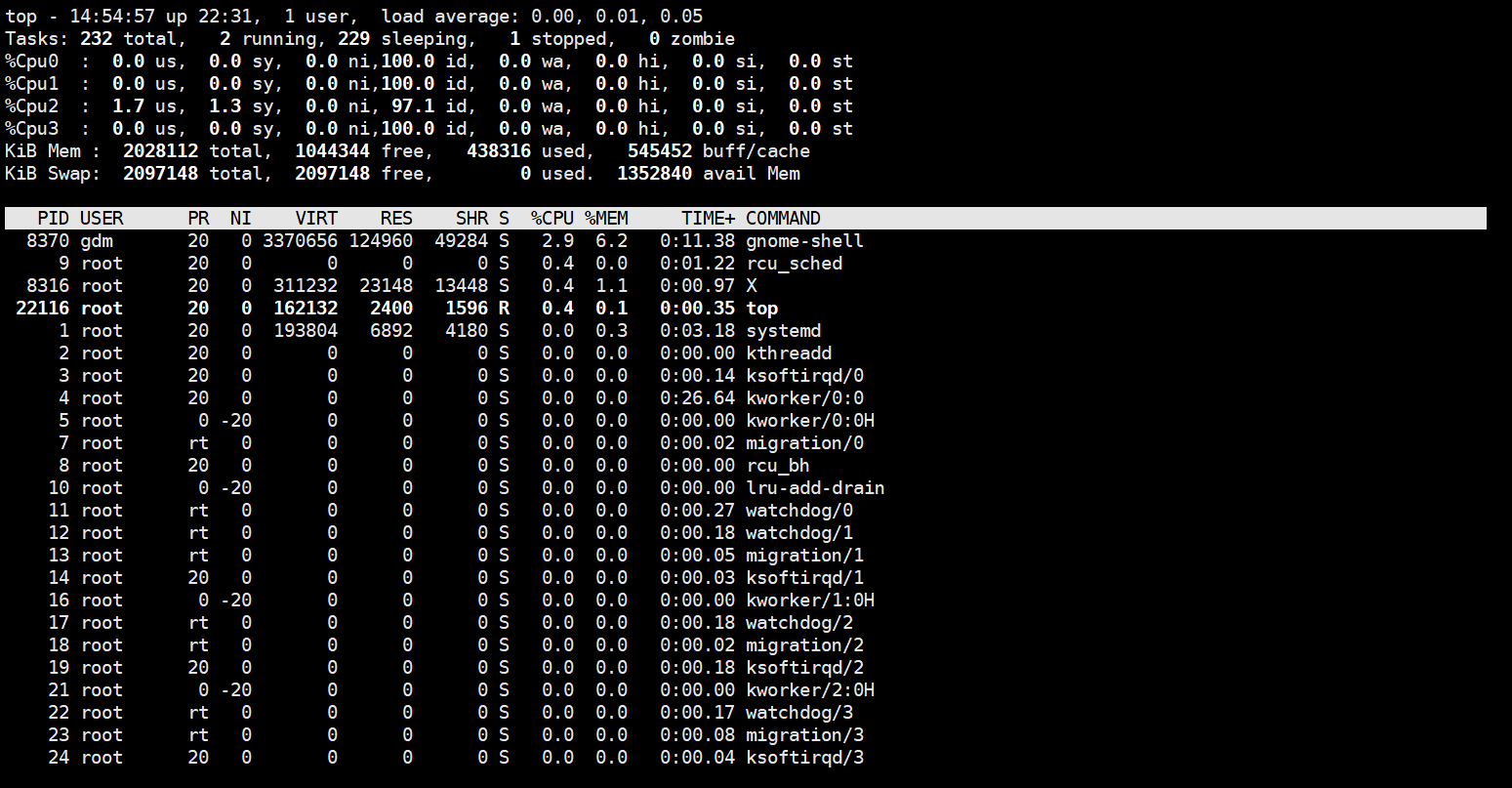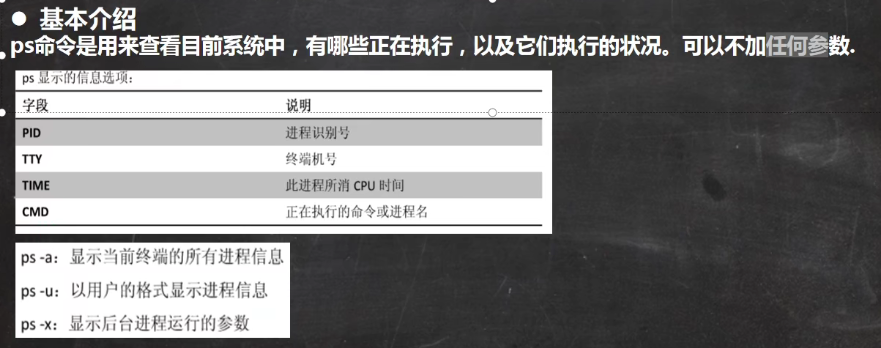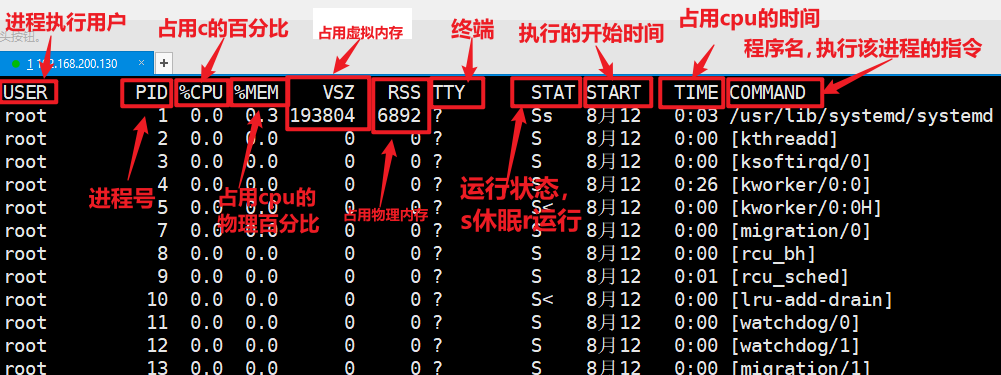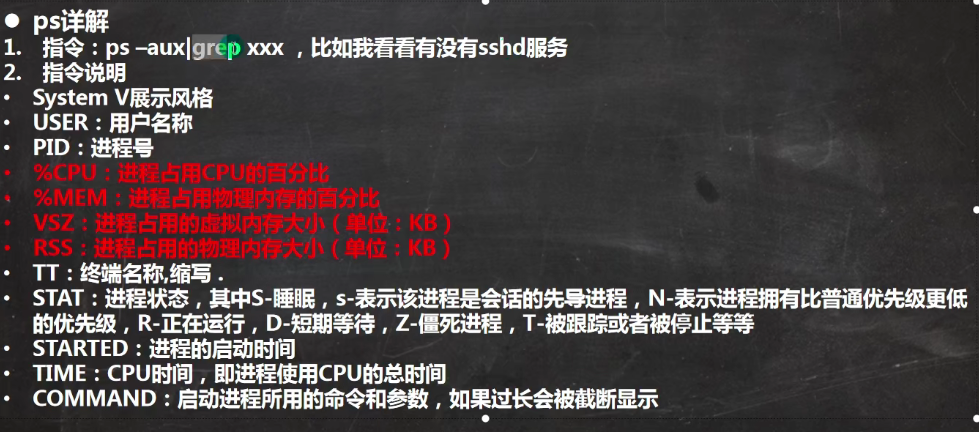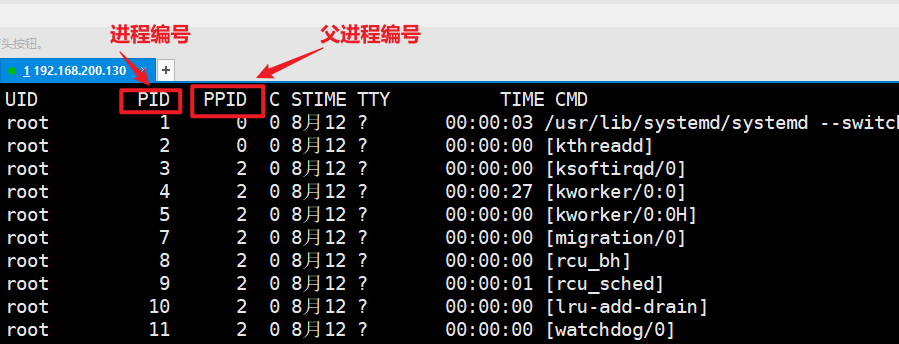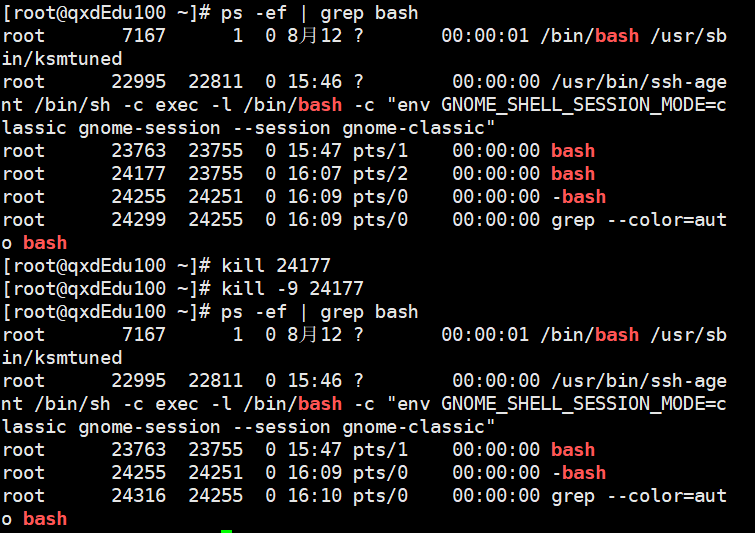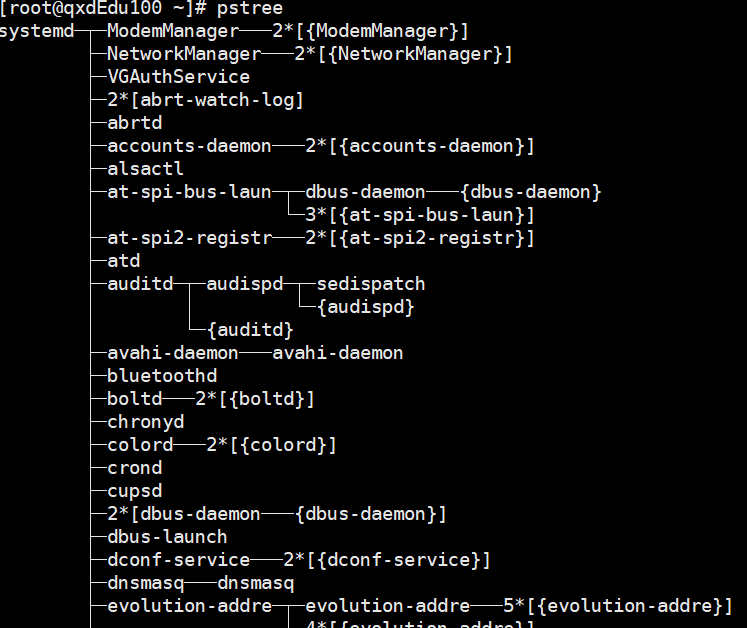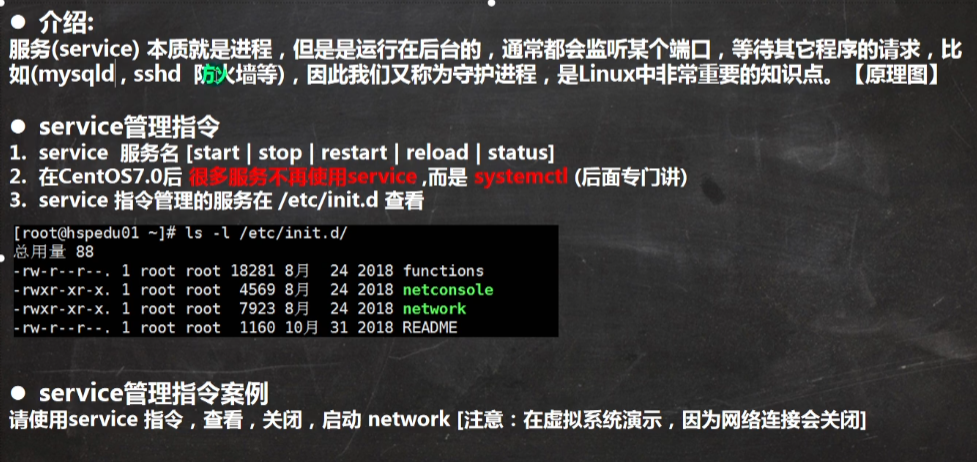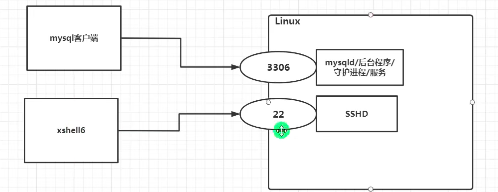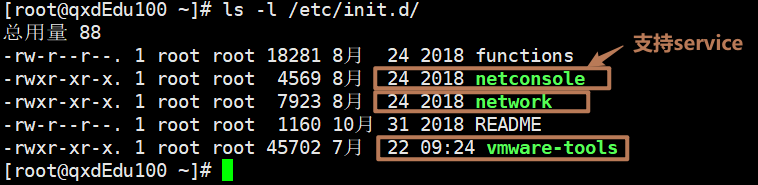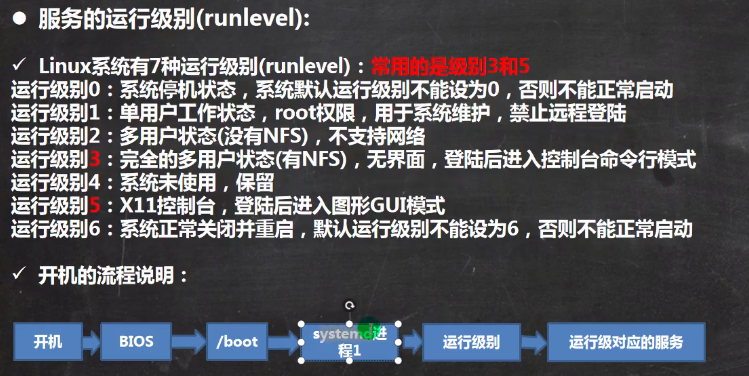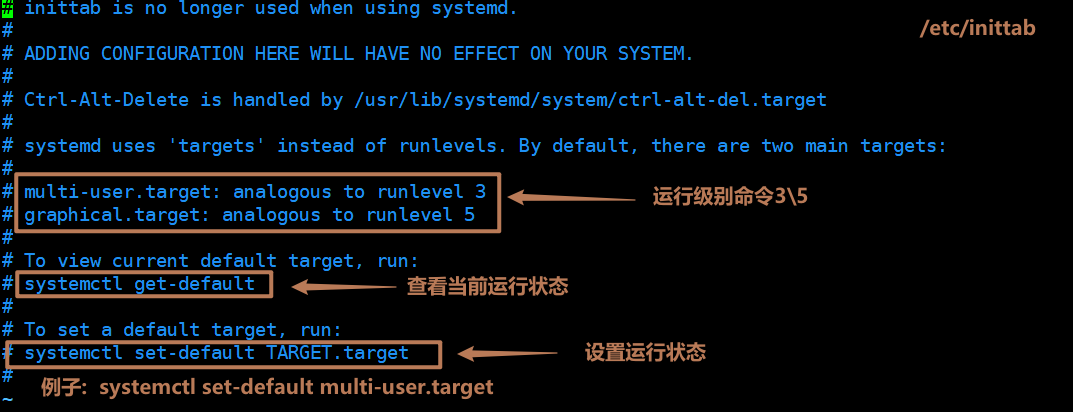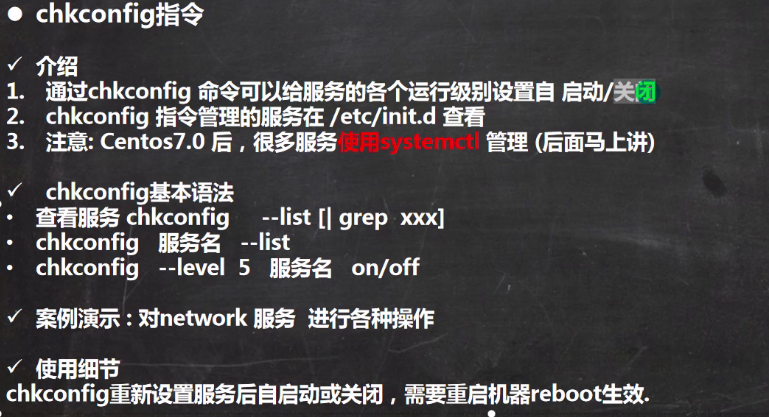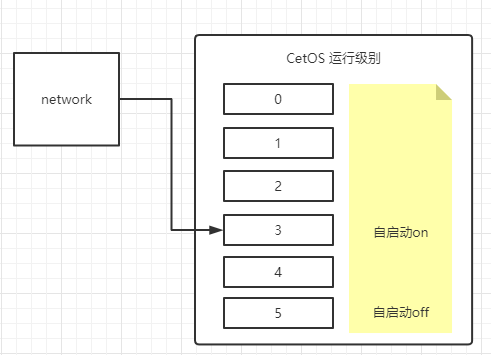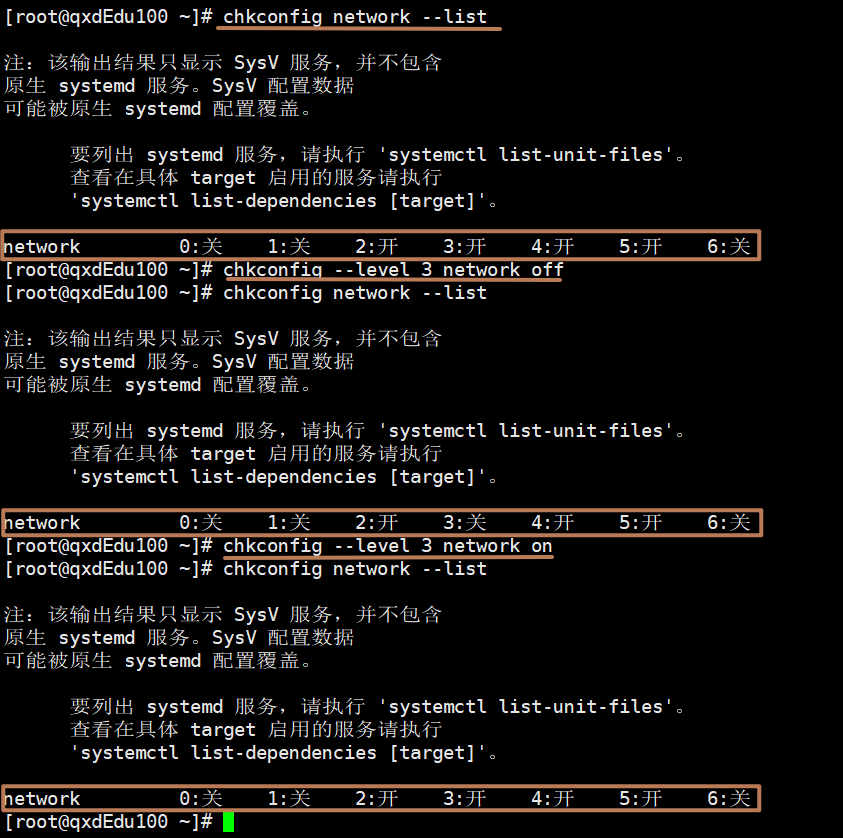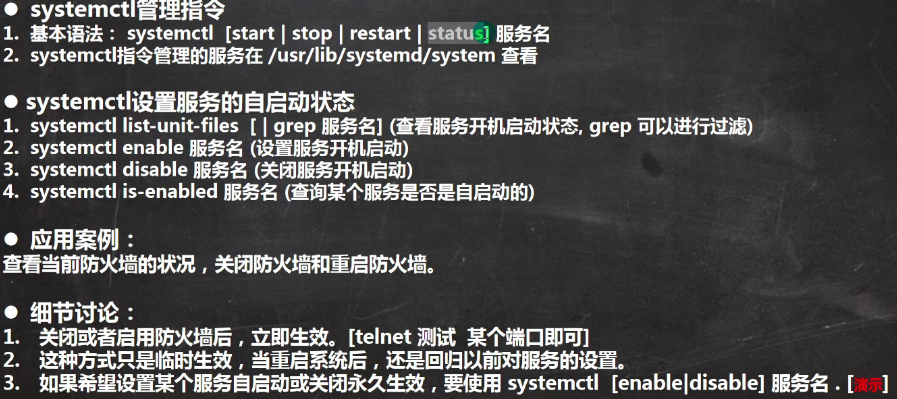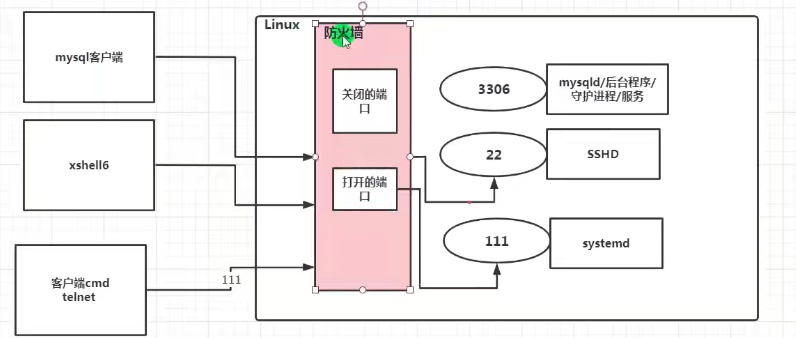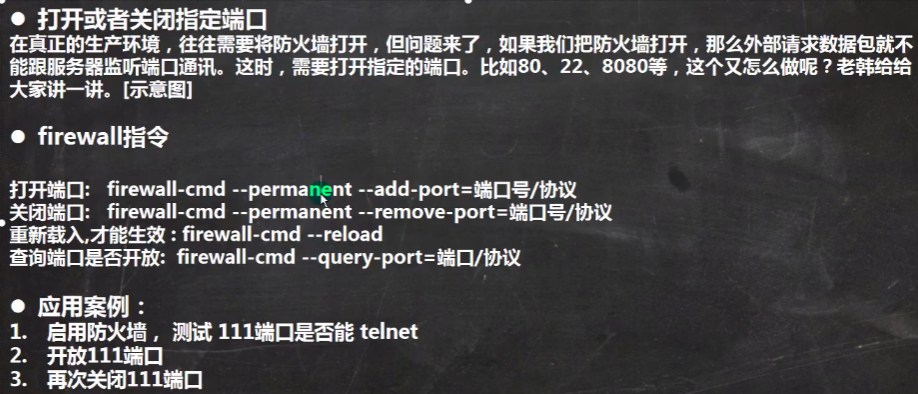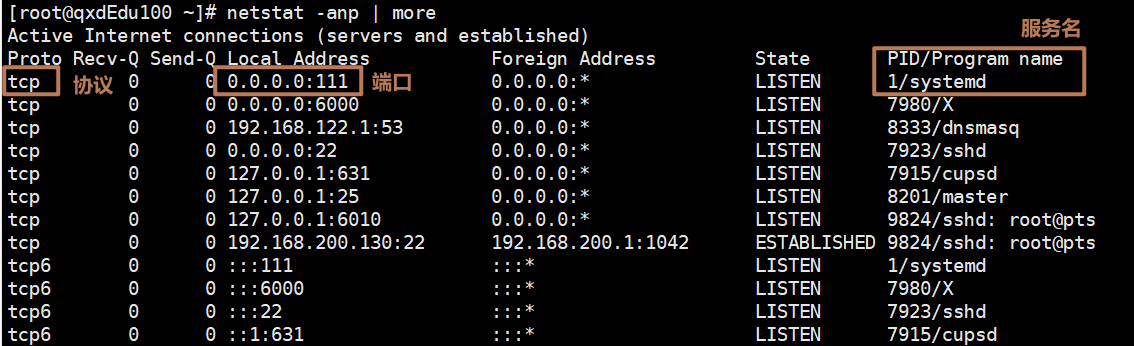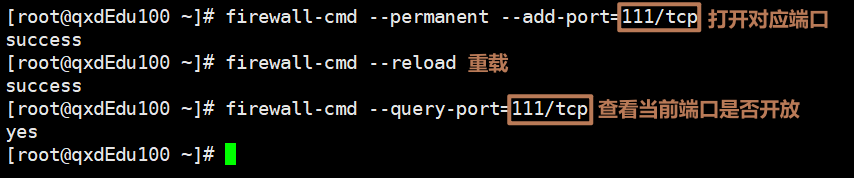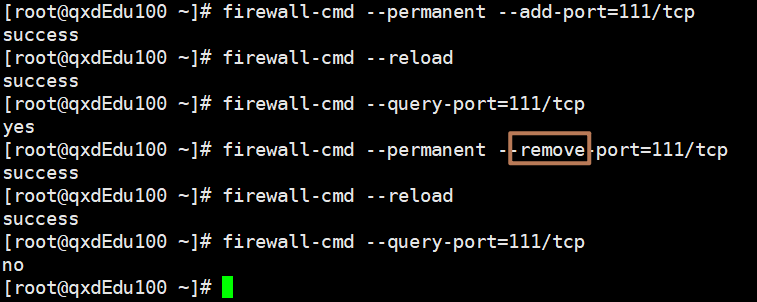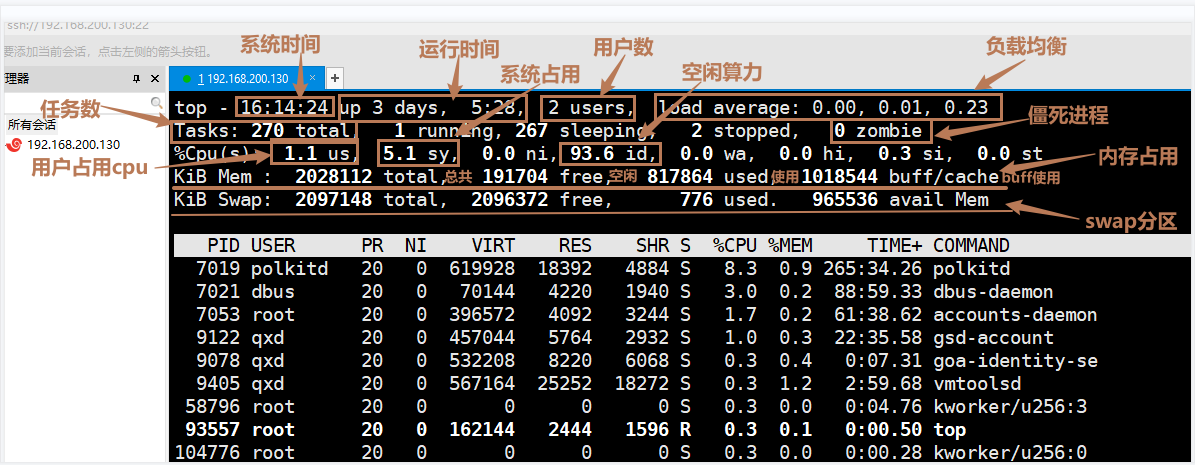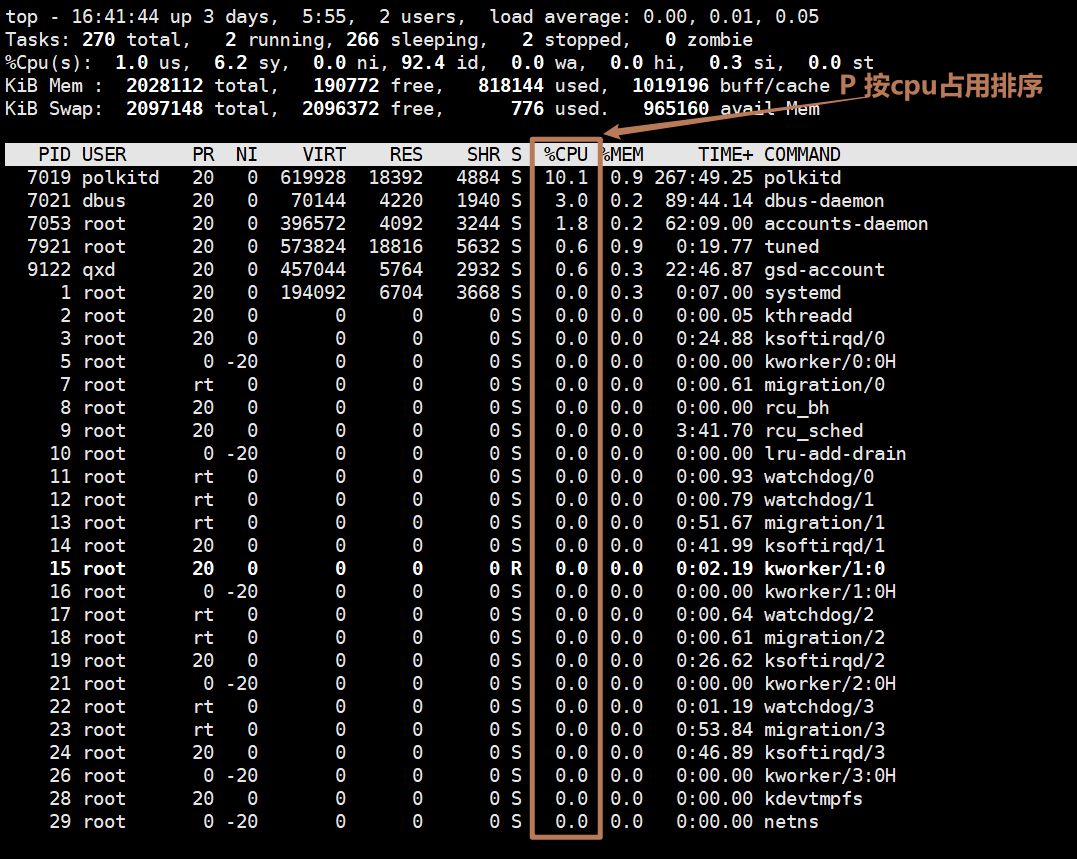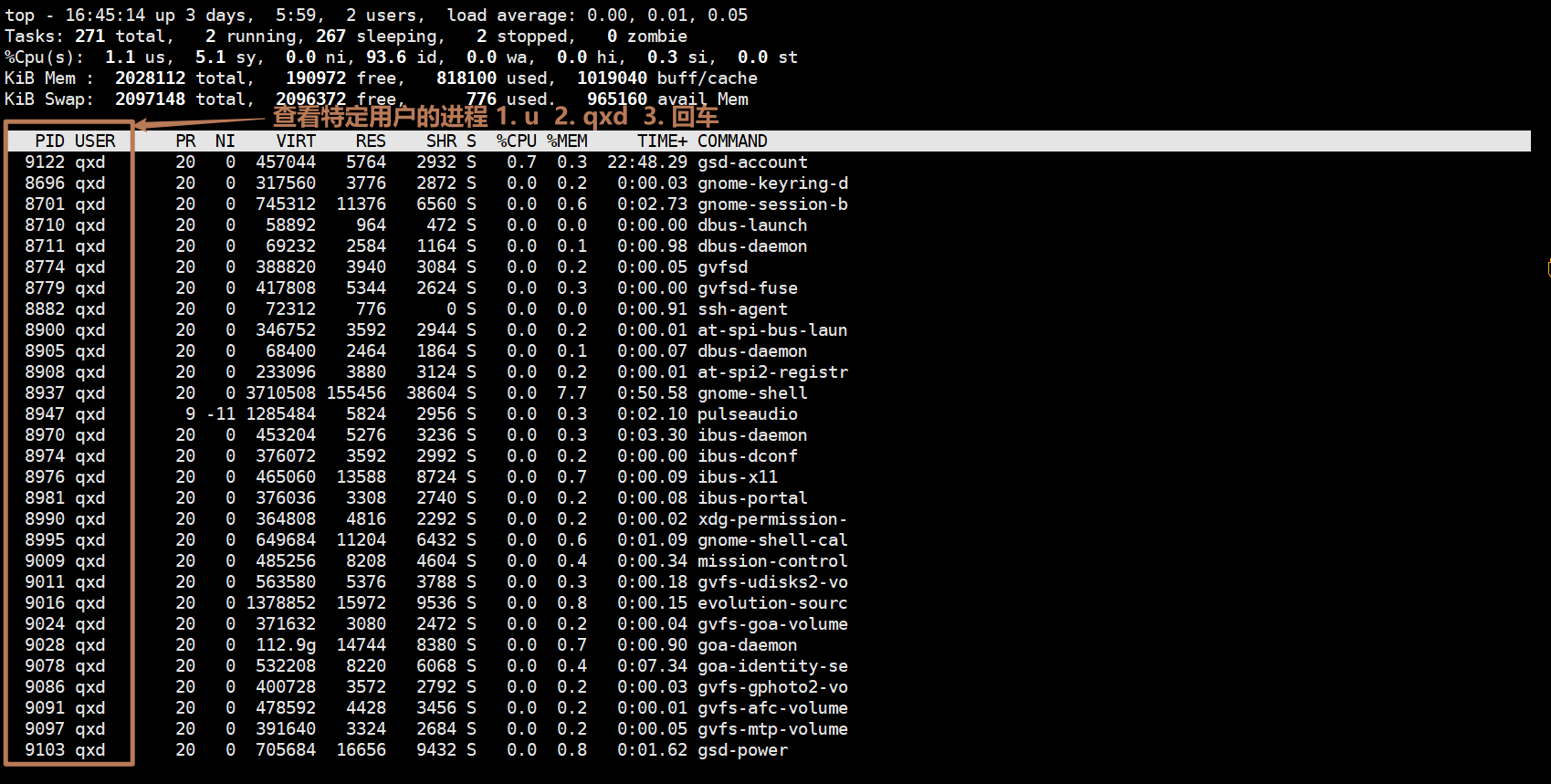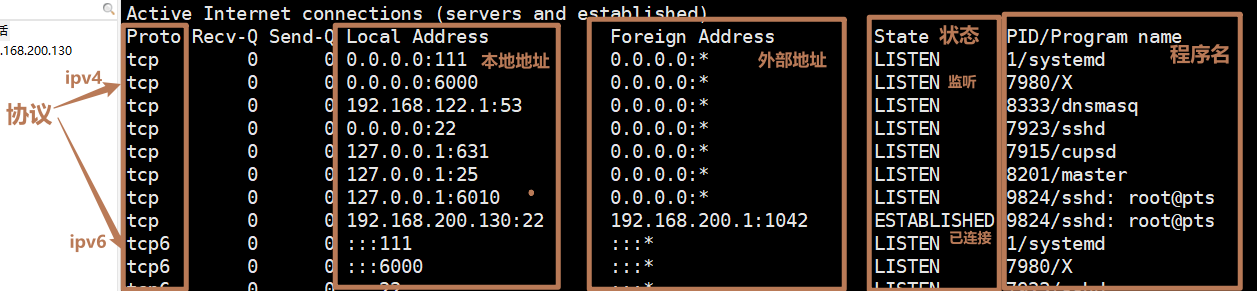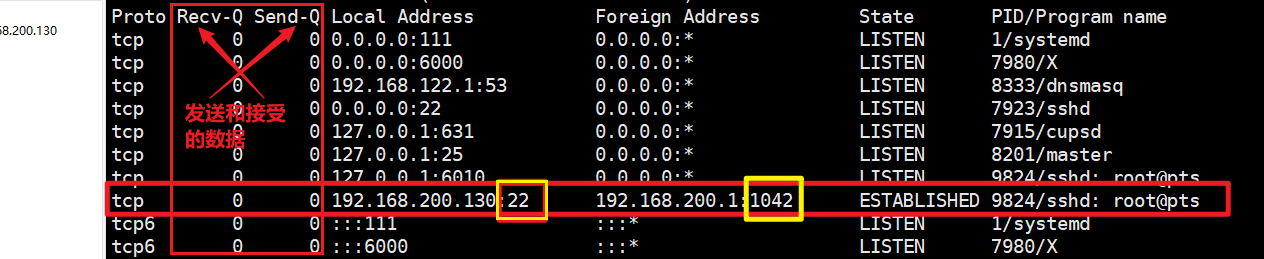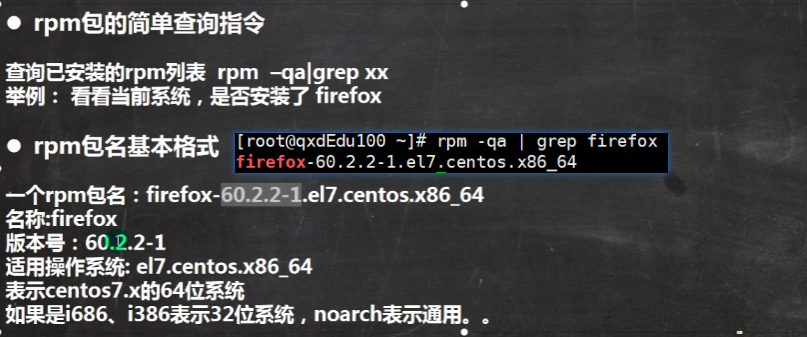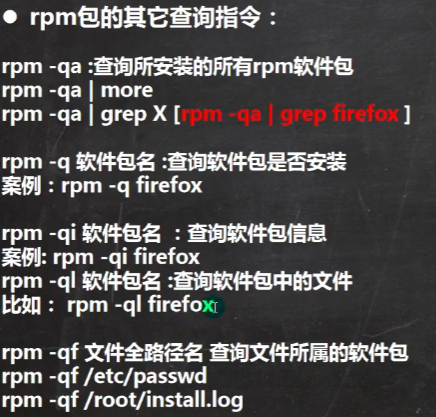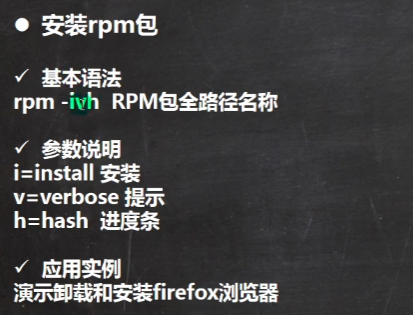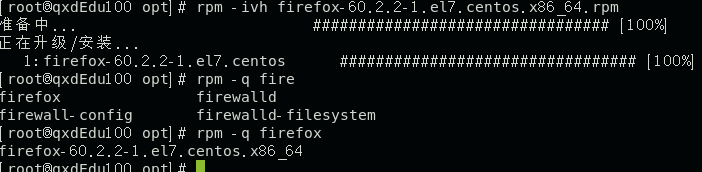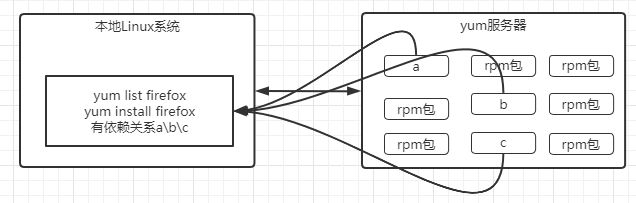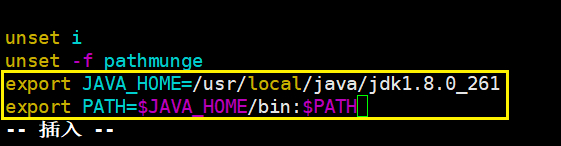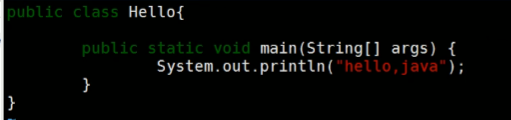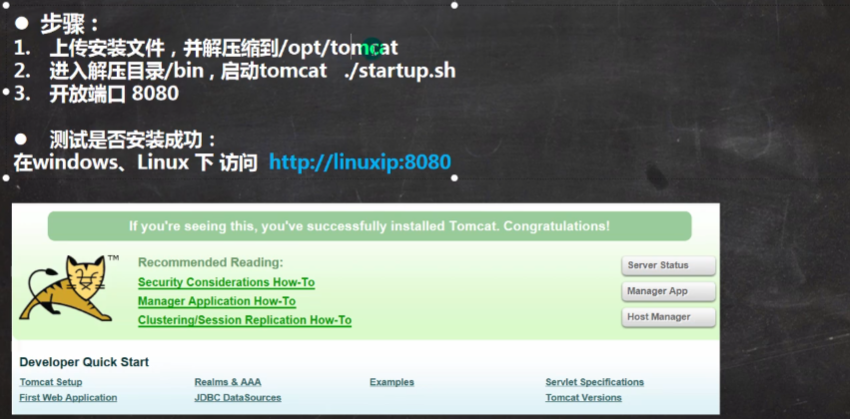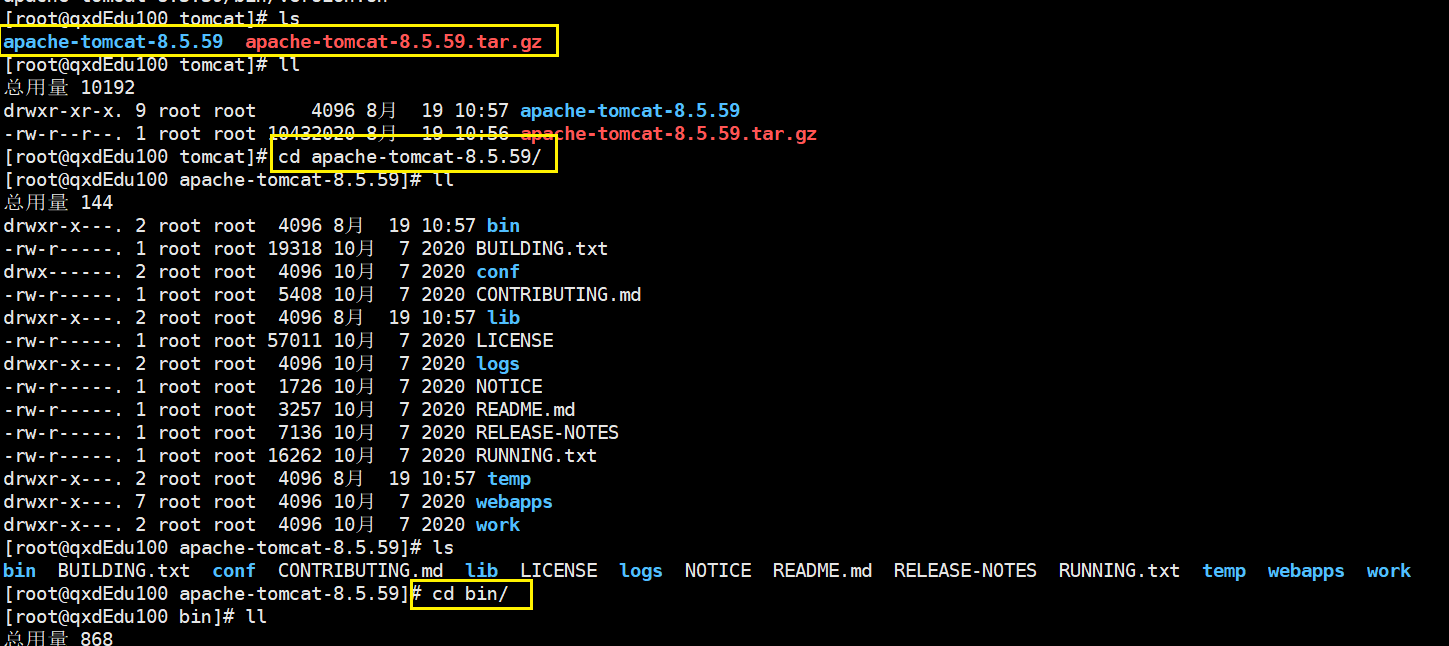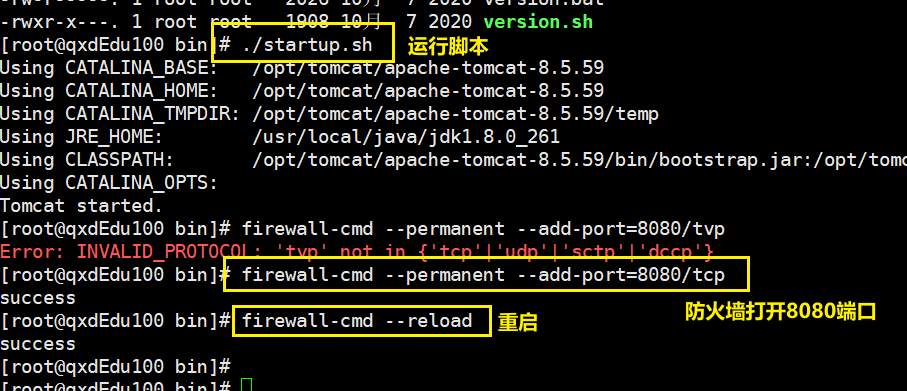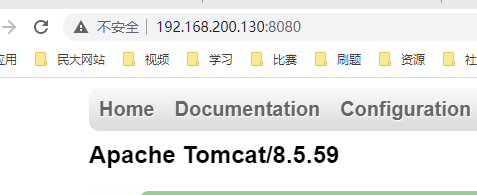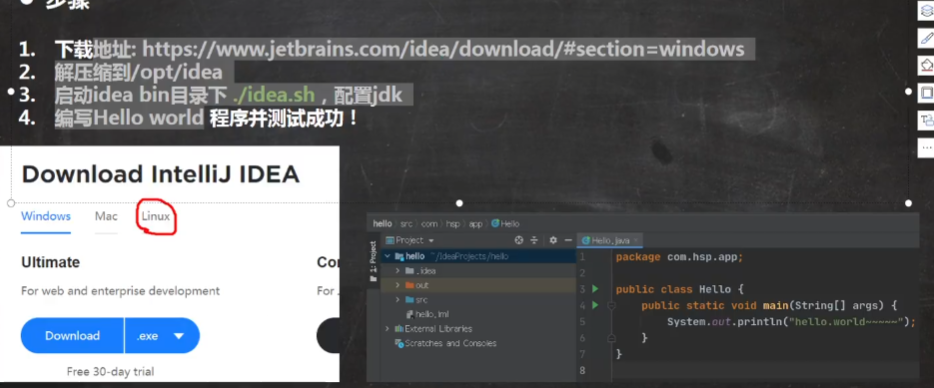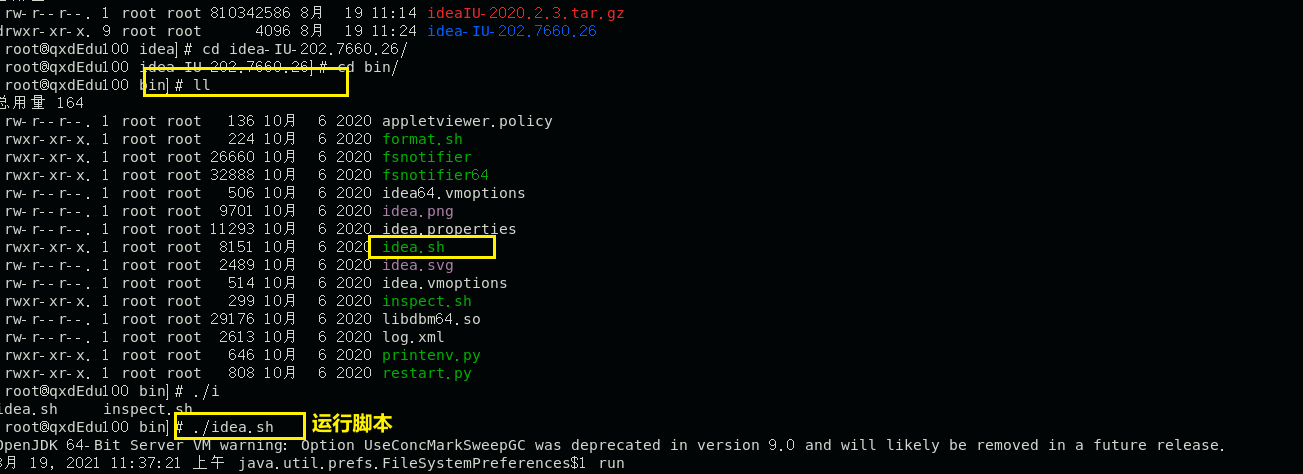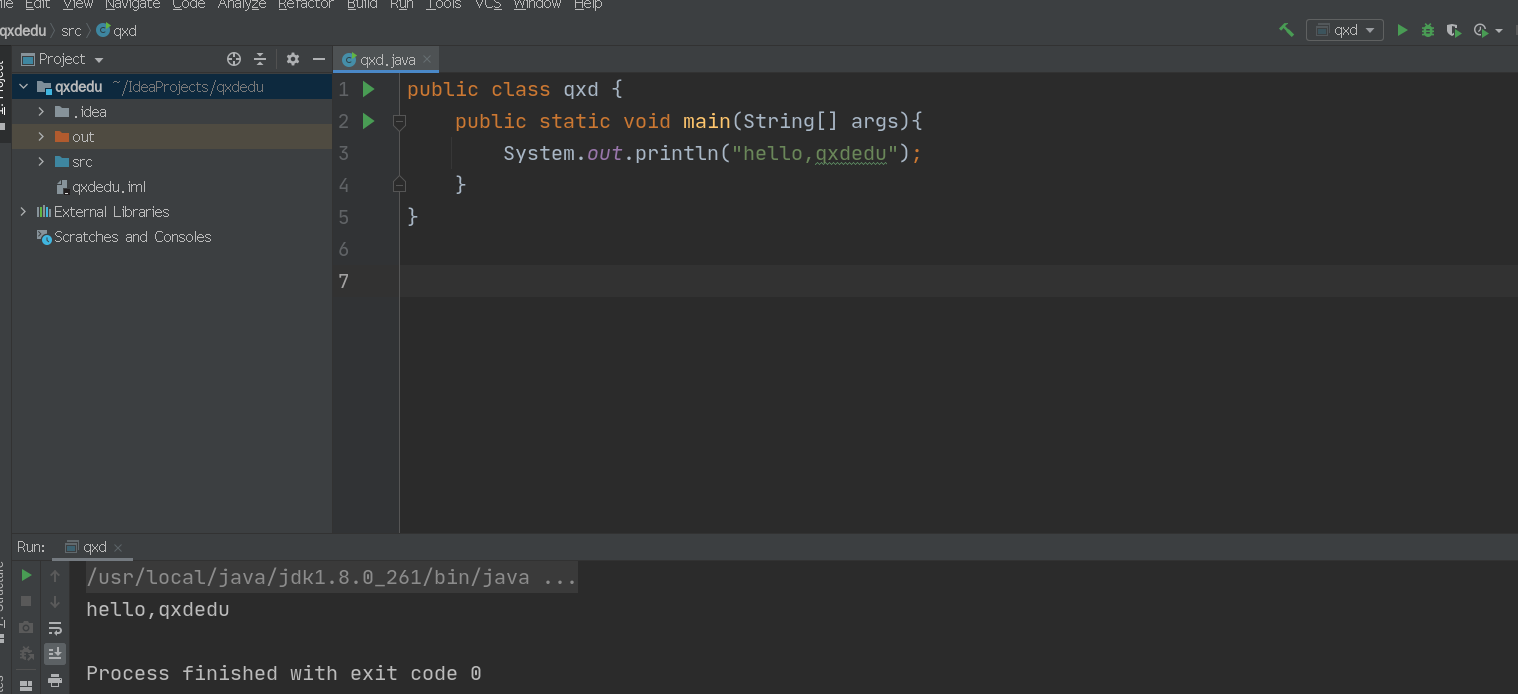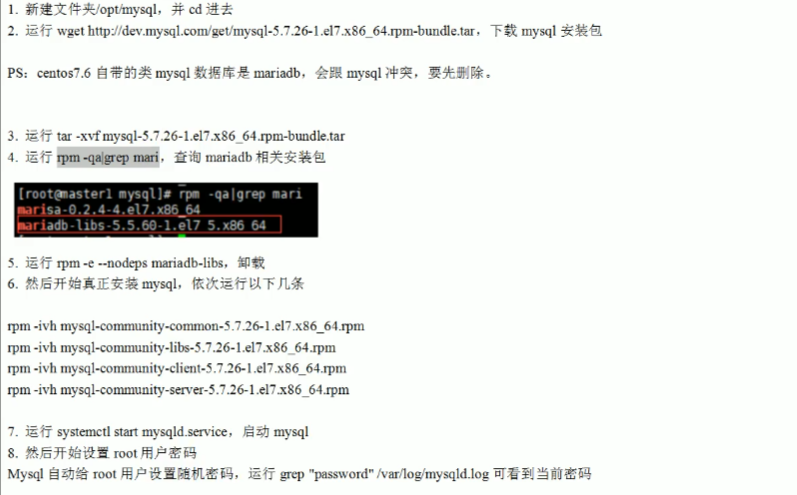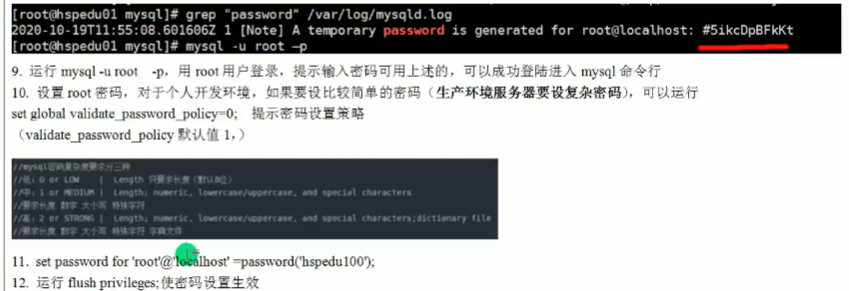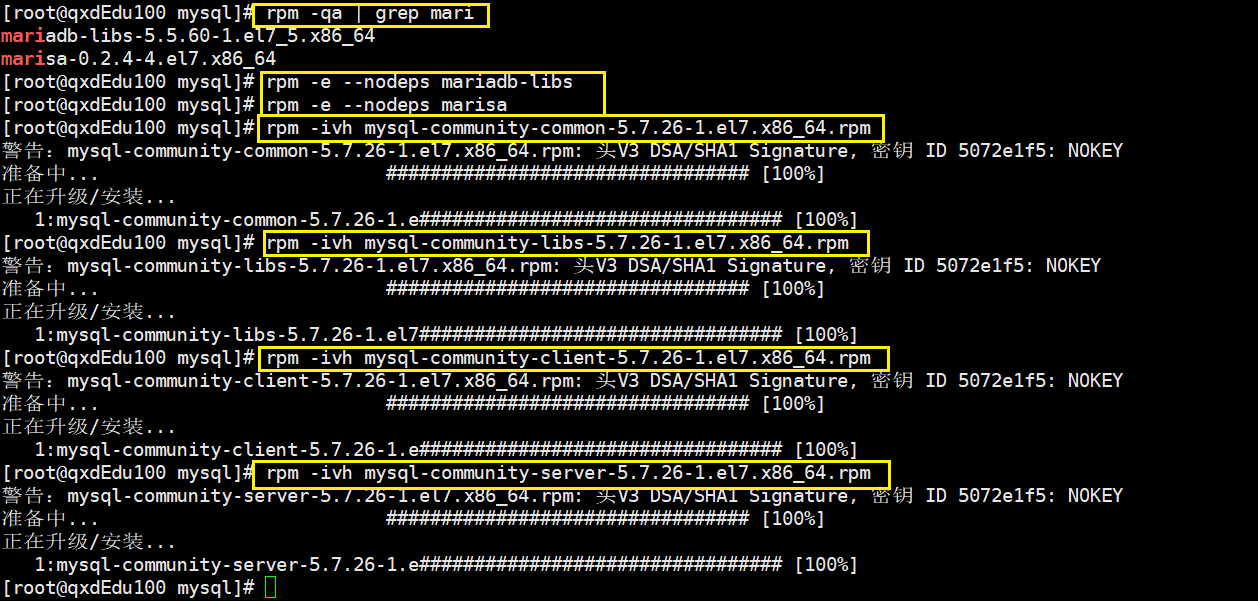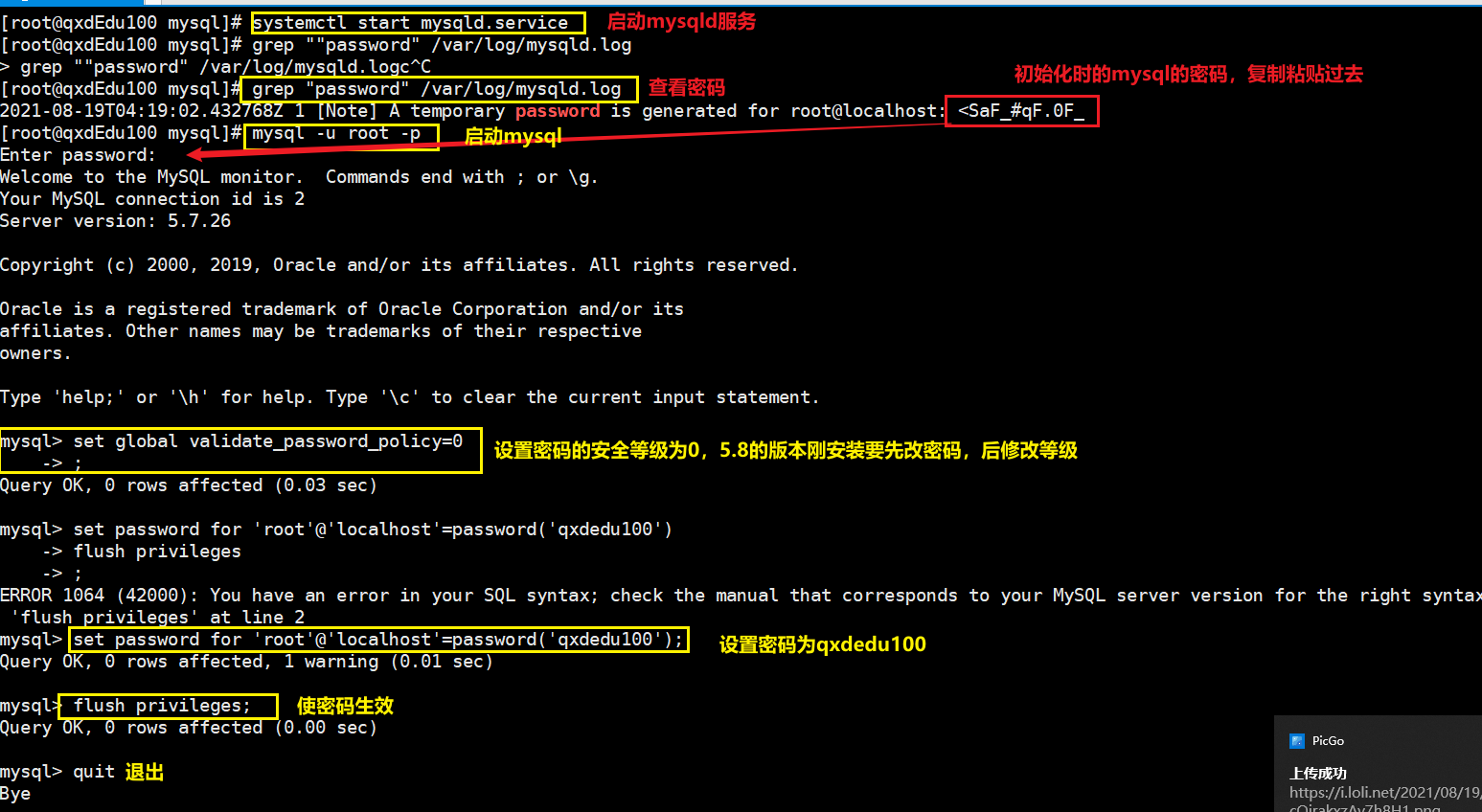Linux笔记(从基础到高级):中篇
基于CentOS 7 ,CentOS官方
Linux组管理
-
在linux中所有的用户都需要属于一个组,类似人都有一个国家
-
有一个用户必须属于一个组
-
所有者,是指创建文件的属性,可以改变
-
所在组
-
其他组
Linux组的管理机制
文件目录所有者
谁创建文件谁就是所有者
ls -ahl //查看文件的所有者 |
组的创建
groupadd 组名 //创建组 |
其他组
除文件的所有者和所在组的用户外,系统的其他用户都是文件的其他组
改变用户的所在组
usermod -g 组名 用户名 |
权限的基本介绍
rwx权限==*难点==


权限实例
修改权限
- 使用+、-、= 变更权限
u //所有者 |
- 通过数字变更权限
1 //x |
修改文件/目录所有者
chown newowner 文件/目录 改变所有者 //命令一定要记得写所有者 |
修改文件/目录所在组
chgrp newgroup 文件/目录 //改变所在组 |
组应用实践
警察和土匪游戏
神仙妖怪
定时任务调度
crond任务调度
-
概述
crond 选项
-
实例
/etc/crontab //设置任务调度文件
crontab -e //设置个人任务调度
*/1 * * * * ls -l /etc/ > /tmp/to.txt //每小时每分钟执行 -
vim /home/my.sh //创建一个shell文件 |
at定时任务
-
基本介绍
ps -ef | grep atd //检测当前运行的指令
-
at命令格式
at 选项 时间 //Ctrl + D 2次结束at命令的输入
//输入错误 用Ctrl Spaceback -
at命令的选项
-
at时间定义
-
实例
at 5pm + 2 days
at> /bin/ls /home<EOT> //Ctrl + D退出atq //输出at队列信息
也可以执行脚本
磁盘分区、挂载
Linux分区
-
原理介绍
lsblk //查看挂载状态
-
硬盘说明
sdx~ 中 x 可以为 a,b,c,d,分别表示第1,2,3,4块硬盘
-
查看挂载情况
lsblk -f //详细信息
挂载的经典案例
-
在虚拟机中添加虚拟磁盘,重启以后就可以看到
-
-
分区
fdisk /dev/sdb
-
关系结构图
-
如何卸载
-
用命令行挂载,重启后就会失效
-
永久挂载
重启后挂载关系一直在
-
管理员保证硬盘分区存储空间足够,保证系统正常运行
挂载深入理解
https://www.cnblogs.com/jiangzhaowei/p/11843026.html
磁盘使用情况
df -h |
磁盘工作实用指令
-
统计文件夹下文件的个数
ls -l /opt | grep "^-" | wc -l //当前文件夹下
ls -lR /opt | grep "^-" | wc -l //目录下所有文件 -
统计文件夹下目录的个数
ls -l /opt | grep "^d" | wc -l //当前文件夹下
ls -lR /opt | grep "^d" | wc -l //目录下所有文件 -
树状图显示
yum install tree //默认情况下,tree命令没有安装
tree 目录
Linux网络配置
NAT配置原理
ipconfig //windows下 |
ping 测试网络连通性
ping ip地址 |
Linux网络环境配置
####自动获取
- 特点:每次ip都是自动获取的,不是固定的,不利于做服务器
####指定ip
-
vi /etc/sysconfig/network-scripts/ifcfg-ens33
-
-
-
-
-
-
重启reboot 或者 service network restart
###设置主机名和hosts映射
设置主机名
hostname //查看主机名 |
设置hosts映射
-
hosts文件 记录主机名与ip之间的关系
-
-
ping 主机名 时 系统会去hosts文件中找相关的ip
-
-
windows
-
Linux
主机名解析过程
进程管理
-
-
-
-
前台
-
后台 Mysql
显示系统执行的进程
-
ps -aux | more //用more查看进程
ps -aux | grep sshd //过滤查看 -
-
查看父进程
-
ps -ef | more
ps -ef | grep sshd -
-
终止进程kill
-
-
ps -aux | grep sshd //查看远程服务sshd进程
-
kill 进程号 //终止某个进程
/bin/systemctl start sshd.service //重启sshd服务
killall gedit //终止gedit的多个终端
kill -9 进程号 //强制删除 -
查看进程树pstree
服务管理service
-
-
-
-
centos7以后service不再使用了
service 服务名 status
service 服务名 stop
service 服务名 restart
step //进入系统服务界面 -
服务的运行级别
-
vim /tec/inittab //查看运行级别文件
systemctl get-default //查看当前的运行级别
systemctl set-default multi-user.target -
chkconfig指令
-
-
chkconfig --list //查看服务
chkconfig --lsit | grep network //查看特定服务
chkconfig network --list //查看特定服务
chkconfig --level 3 network off
chkconfig --level 3 network on -
systemctl管理指令
-
-
指令
ls -l /usr/lib/systemd/system //查看全部的系统内服务
systemctl list-unit-files [| grep 服务名] //查看服务的开机启动状态
systemctl status firewalld //查看防火墙服务的当前状态
//strat,stop是临时生效,永久不启动需要disable -
防火墙
firewall指令
netstat -anp | more //查看端口、协议等 |
动态监控进程
top //查看动态监控进程 |
-
-
-
-
-
监控qxd用户的进程
监控网络状态
netstat -anp | more //查看端口、协议等 |
-
-
端对端的协议连接
断开连接有根据tcp协议,监听端口会进入timewait的状态
包的管理
rpm
yum
搭建JavaEE环境
-
-
echo $PATH //查看环境变量
source /etc/profile //刷新让修改后的文件生效 -
-
搭建tomcat
idea2020安装
mysql5.7的安装
本博客所有文章除特别声明外,均采用 CC BY-NC-SA 4.0 许可协议。转载请注明来自 Q's blog!
评论